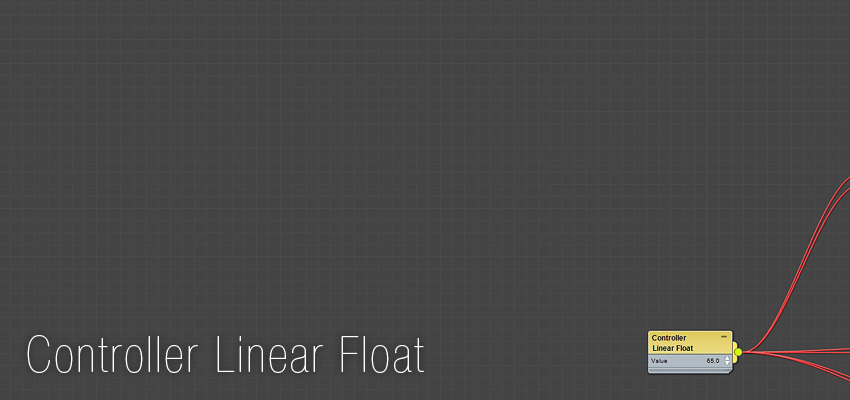
Un ptit tuto tout bête qui à priori ne parait pas indispensable mais, avec le temps et dans vos productions, cela prendra tout son sens avec les merveilleux shaders que vous pondrez dans vos projets! Evidemment loin de moi l’idée de faire un remake du shader de Ballon de Bertrand Benoit qui vous refile mal au crane en moins de deux mais surtout de vous montrer un ptit truc franchement pratique avec le Slate et qui permets de gagner du temps !
L’idée est assez simple, arrêter de retaper 32 fois les mêmes valeurs pour caler ses maps. Par exemple un ptit offset sur le diffuse et on est obliger de le refaire pour le bump, spec, gloss etc… Pour l’exemple, je vais vous parler du tiling mais ca marche dans beaucoup de cas, comme l’offset etc… En fait tous les paramètres recurrents de vos maps et shaders. Disons le franchement, retaper ses valeurs, ça soule! Sauf qu’il existe le Controller Linear Float qui vous permet de centraliser cette valeur et de l’appliquer une fois pour toute à tout le monde! Je sais bien que pour les utilisateur avancés de Max c’est pas une revolution mais je le vois tellement peu utilisé dans les prods que j’ai put croiser que je me dis que ce tout petit tuto servira au plus grand nombres 😉 D’ailleurs, je vous préviens, ça va être vite fait !
Preparer le controller
Il n’y a pas plus simple, clic/droit et suivez le guide !
- Controllers > Float Controller > Linear Float
Linker toutes vos maps
Un screenshot parlera surement plus qu’une longue phrase. Il vous suffit de linker le Linear Float à a l’endroit souhaiter.
Evidemment ce tuto releve plus de l’astuce mais je vous garantis qu’en fouillant un peu les controllers vous mesurerez vite l’étendue de l’astuce! Il y a moyens gagner un temps fou avec ces trucs !
PS : Bertrand si tu passes par la… ce shader de ballon… t’es un malade… mais je dois t’avouer que je suis absolument fan!


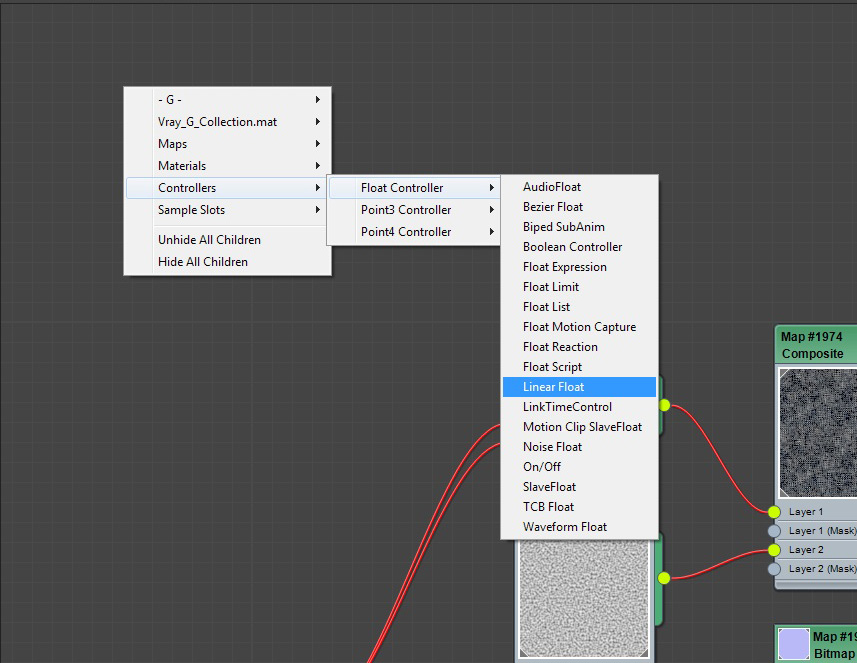
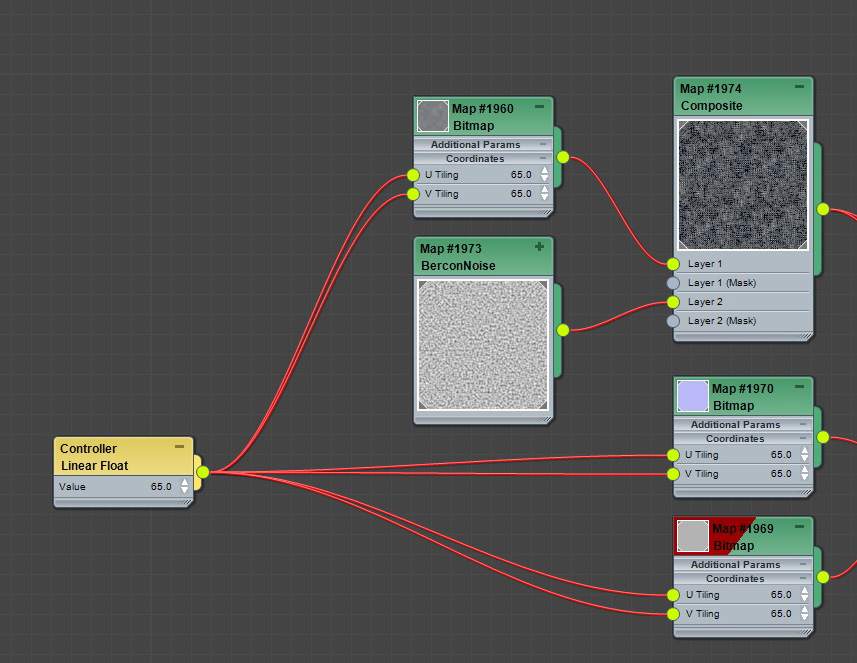

Ouuuh, ca me plait ca ! Je me doutais que ca devais exister, mais j’ai toujours eu la flemme de chercher 😉 Merci pour le truc !
Très pratique et astucieux. Merci Matt 😉
Merci à toi Matt. En parlant d’astuces, est-ce que vous savez comment tourner un objet dans 3ds suivant 3 points de référence comme dans autocad? (centre de la rotation + point de départ + point d’arrivée de la rotation).
Merki.
Zahir
merci bq ..!!
Merci Matt.
En parlant d’astuces, est-ce que vous savez comment effectuer une rotation d’un objet suivant 3 points de référence sous 3ds? un peu comme sur Autocad (pt de rotation, pt de départ et pt d’arrviée).
Ok, mais que se passe-t-il si on repasse en compact ? Il perd le controller ?
A priori non mais par contre je ne sais pas comment créer ça sans le Slate, a vrai dire je saurais plus bosser sans le Slate tout court 🙂
merci pour le tips 😉
Super Mat!! par contre si j’ai bien saisi, il faut le slate pour créer ce controler!
Donc pas moyen d’avoir ça sous max 2009??!! 🙁
M.
Merci Matt, Tres interessant. Je devrais utiliser les controleurs plus souvent!
That was useful tip!
I knew the basic idea – purpose of these tools, but have never tried them =)
It’s way more fast to do in old way, though when You spend some time to learn (or happilly found tutorial on that) You can save quite some time too on the long run =)
Thanks!